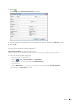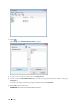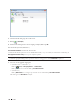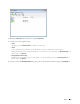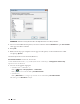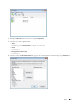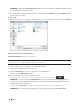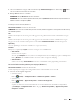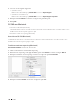Users Guide
189Faxen
5. Om een voorblad in te voegen, vinkt u het selectievakje Voorblad toevoegen aan. U kunt ook op klikken
om een voorblad aan te maken of te bewerken.
6. Klik op Start om de fax te verzenden.
OPMERKING: Klik op Afbreken om de fax te annuleren.
OPMERKING: Als u een nummer opnieuw wilt kiezen, klikt u op Herkiezen om door de laatste vijf faxnummers te
bladeren en klikt u vervolgens op Start.
Instellingen van het voorblad (Windows
®
)
Gerelateerde modellen: Dell E515dn / Dell E515dw
OPMERKING: Als u een fax naar meerdere personen verzendt, worden de gegevens van de geadresseerden niet op
het voorblad afgedrukt.
Aan:
Vink de selectievakjes aan om aan te geven welke gegevens van geadresseerde u aan het voorblad wilt toevoegen.
Van:
Vink de selectievakjes aan om aan te geven welke gegevens van de afzender u aan het voorblad wilt toevoegen.
De gegevens van de verzender worden op basis van het tabblad Gebruikersinformatie automatisch ingevoerd.
Opmerking
Voer een opmerking in om aan het voorblad toe te voegen (niet vereist).
Formulier
Klik op de vervolgkeuzelijst Layout en selecteer vervolgens een voorbladformaat.
•Titel voorblad
Selecteer een van de opties.
Als u de optie Afwijkend selecteert, kunt u een bitmapbestand zoals uw bedrijfslogo op het voorblad plaatsen.
Klik op Bladeren om een BMP-bestand te selecteren en kies vervolgens de uitlijning.
•Tel het Voorblad
Vink het selectievakje Tel het Voorblad aan als u het voorblad in de totale paginatelling wilt meetellen.
De voor PC-FAX verzenden gebruikte poort wijzigen (Windows
®
)
Gerelateerde modellen: Dell E515dn / Dell E515dw
U kunt de printerpoort wijzigen die wordt gebruikt wanneer u met PC-FAX een fax verzendt.
1. Voer een van de volgende stappen uit:
•(Windows Vista
®
)
Klik op
(Starten) > Configuratiescherm > Hardware en geluiden > Printers
•(Windows
®
7)
Klik op
(Starten) > Apparaten en printers > Printers en faxapparaten
•(Windows
®
8)
Verplaats uw muis naar de rechterbenedenhoek van uw bureaublad. Als de menubalk verschijnt, klikt u
op Instellingen > Configuratiescherm. Klik in de groep Hardware en geluiden op Apparaten en printers
weergeven > Printers